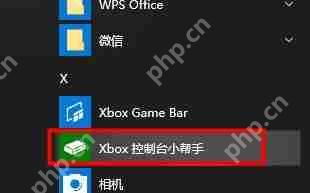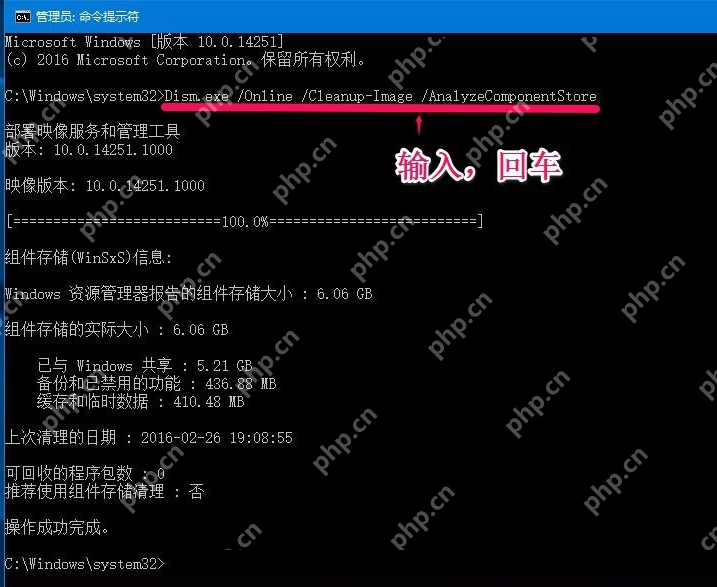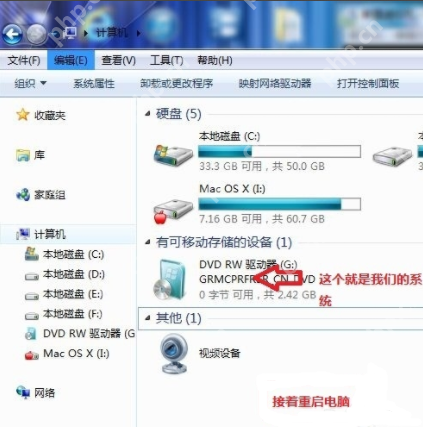Win10系统应该如何安装ISO镜像文件?
如何在win10系统中安装iso镜像文件?许多用户熟悉如何下载iso镜像文件,但对于安装过程却感到困
如何在win10系统中安装iso镜像文件?许多用户熟悉如何下载iso镜像文件,但对于安装过程却感到困惑。下面小编将为大家详细介绍在win10系统中安装iso镜像文件的具体操作步骤。
操作步骤:
1、首先,备份C盘和桌面上的重要文件,以防止数据丢失;
2、准备好虚拟光驱;
3、使用WinRAR将Win10的ISO镜像文件解压到C盘以外的分区,或者直接通过虚拟光驱加载;
4、双击“setup.exe”启动安装界面,选择是否立即下载更新,选择“不是现在”,然后点击“下一步”;

5、点击“接受”许可协议,继续点击“下一步”;

6、选择“升级”以直接升级到Win10,或者选择“自定义”进行覆盖安装,Win7或Win8.1用户应选择“升级”;
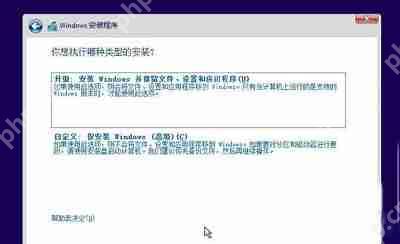
7、对于选择升级的用户,选择要保留的内容,然后点击“下一步”;

8、系统检测完配置后,显示可以安装,点击“安装”;

9、进入此界面,开始安装Win10系统;
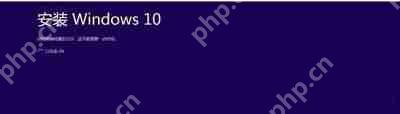
10、随后电脑会自动重启,继续进行Win10的安装,耐心等待安装完成;

菜鸟下载发布此文仅为传递信息,不代表菜鸟下载认同其观点或证实其描述。
相关文章
更多>>热门游戏
更多>>热点资讯
更多>>热门排行
更多>>- 天域诛仙系列版本排行-天域诛仙系列游戏有哪些版本-天域诛仙系列游戏破解版
- 剑魔弑仙手游排行榜-剑魔弑仙手游下载-剑魔弑仙游戏版本大全
- 龙渊之王系列版本排行-龙渊之王系列游戏有哪些版本-龙渊之王系列游戏破解版
- 2023库洛幻境手游排行榜-库洛幻境手游2023排行榜前十名下载
- 2023大罗幻境手游排行榜-大罗幻境手游2023排行榜前十名下载
- 龙族血统游戏版本排行榜-龙族血统游戏合集-2023龙族血统游戏版本推荐
- 胜斗西游游戏版本排行榜-胜斗西游游戏合集-2023胜斗西游游戏版本推荐
- 多种热门耐玩的龙卫传奇破解版游戏下载排行榜-龙卫传奇破解版下载大全
- 夜战沙城ios手游排行榜-夜战沙城手游大全-有什么类似夜战沙城的手游
- 逆天王者游戏版本排行榜-逆天王者游戏合集-2023逆天王者游戏版本推荐
- 山海物语手游排行榜-山海物语手游下载-山海物语游戏版本大全
- 2023大唐风华手游排行榜-大唐风华手游2023排行榜前十名下载